- Автор Jason Gerald [email protected].
- Public 2024-01-19 22:13.
- Акыркы өзгөртүү 2025-01-23 12:25.
Сиз жаңы Linksys роутериңиз менен үй тармагын орнотуп жатасызбы? Керексиз колдонуучулардын алдын алуу жана жеке маалыматыңызды коргоо үчүн роутериңизди туура орноткондугуңузду текшериңиз. Роутерди иштетүү бир нече мүнөткө созулат. Баштоо үчүн төмөндөгү 1 -кадамды караңыз.
Кадам
Метод 1дин 4: Конфигурация менюсуна кирүү
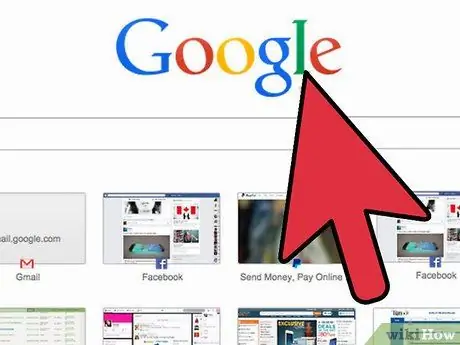
Кадам 1. Веб -браузер менен туташыңыз
Роутерди биринчи жолу конфигурациялоодо, аны Ethernet кабели аркылуу компьютерге туташтырыңыз. Бул зымсыз тармакта өзгөрүүлөр болсо, сиз ажыратылбаганыңызды камсыз кылат. Веб -браузерди ачыңыз жана роутердин дарегин дарек сабына киргизиңиз.
- Дээрлик бардык Linksys роутерлерине 192.168.1.1 дарегин киргизүү аркылуу кирүүгө болот
- Эгерде сиз роутерге браузерден кире албасаңыз, "вебди башкаруу" опциясын өчүрүп койсоңуз болот. Эгер ушундай болуп калса, роутердин арткы бетиндеги "Кайра коюу" баскычын басып, кармап туруңуз.
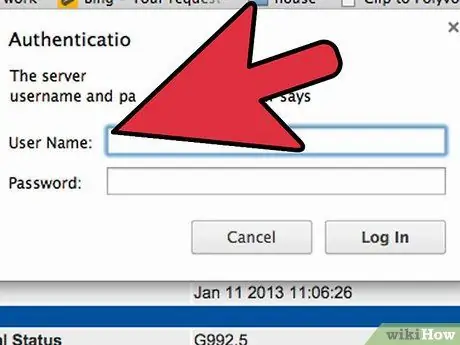
Кадам 2. Колдонуучунун атын жана сырсөздү киргизиңиз
Желеден роутерге киргенде, сизден роутердин логинин жана сырсөзүн киргизүү суралат. Бул маалымат роутерге жараша өзгөрөт, бирок демейки документтерде көрсөтүлгөн. Эгер таба албасаңыз, роутериңизди баштапкы абалга келтирип, интернеттен роутердин моделин издесеңиз болот.
- Көпчүлүк демейки колдонуучу аттары "администратор".
- Демейки сырсөздөрдүн көбү "администратор" же бош.
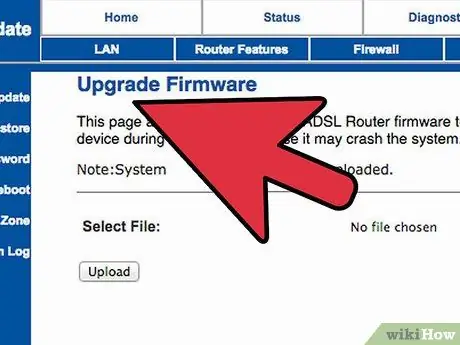
Кадам 3. Конфигурация программасын колдонуңуз
Көптөгөн Linksys роутерлери конфигурация программасын орнотуу үчүн орнотуу CD менен келет. Бул веб -браузер аркылуу туташпай туруп, орнотууларды өзгөртө аласыз. Адатта, аны колдонуу үчүн колдонуучунун атын жана сырсөзүн киргизүүнүн кажети жок.
Конфигурация тиркемесиндеги менюлар негизинен браузердеги менюлар менен бирдей
Метод 2 4: Зымсыз тармакты орнотуу
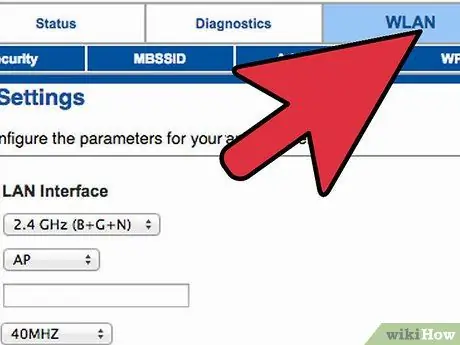
Кадам 1. Зымсыз өтмөгүн чыкылдатыңыз
Конфигурация утилитасын биринчи жолу ачканыңызда, сиз Негизги Орнотуу барагына өтөсүз. Эгерде сиз ISP тарабынан башкача көрсөтүлбөсө, бул орнотуулардын бардыгын өткөрүп жибере аласыз. Зымсыз өтмөктү чыкылдатуу менен, сиз "Зымсыз Негизги Орнотуулар" бөлүмүнө өтөсүз.
Бул бөлүм зымсыз тармакты түзүү жана камсыз кылуу үчүн. Коопсуздук үчүн демейки жөндөөлөрдү өзгөртүүңүз маанилүү
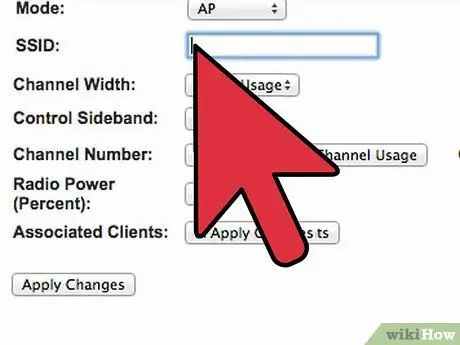
Кадам 2. Тармакка ат коюңуз
Негизги Зымсыз Орнотуулар бөлүмүндө "Wireless Network Name (SSID)" деп жазылган талаа болот. Бул зымсыз түзмөктөр үчүн жеткиликтүү тармактардын тизмесинде пайда боло турган тармагыңыздын аталышы. Бул атты кимдир бирөө көрө алары үчүн, эч кандай жеке маалымат бербегениңизди текшериңиз.
Интернет провайдериңиз тарабынан башкача каралбаса, Тармак режимин жана Каналды өткөрүп жибере аласыз
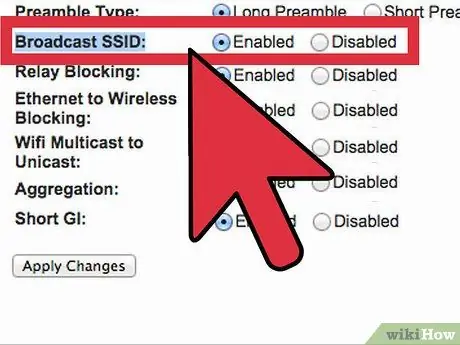
Кадам 3. Берүүнү иштетүү
"Зымсыз SSID уктуруу" үчүн "Иштетүү" опциясы тандалганын текшериңиз. Бул негизинен зымсыз тармагыңызды иштетет, андыктан аны табууга болот. Бүткөндөн кийин, "Орнотууларды сактоо" баскычын чыкылдатыңыз.
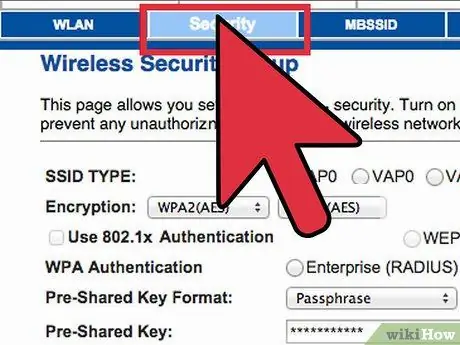
Кадам 4. Тармакты камсыз кылуу
Зымсыз коопсуздук параметрлерин ачуу үчүн "Зымсыз коопсуздук" бөлүмүн чыкылдатыңыз. Бул жерде сиз коопсуздуктун шифрлөө түрүн жана сырсөзүн орното аласыз.
- Коопсуздук режими - Мүмкүн болсо, муну WPA2ге коюңуз. Бул шифрлөөнүн эң жаңы түрү, ошондой эле тармакты коргоонун эң коопсуз жолу. Эскертүү: бардык эски түзмөктөр WPA2ди колдобойт. Эгерде принтер же башка түзмөк аны колдобосо, WPA2ди WPA же WEP кылып өзгөртүңүз.
- Купуя сөз айкашы - бул башка адамдар түзмөгүңүздү тармагыңызга туташтырышы керек болгон сырсөз. Кирүүчүлөрдүн киришине жол бербөө үчүн сырсөзүңүздүн күчтүү экенин текшериңиз.
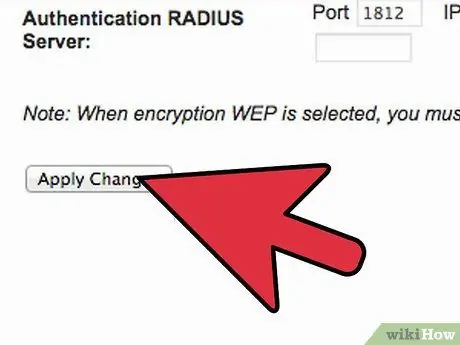
Кадам 5. Click "Орнотууларды сактоо" бир жолу
Сиздин роутериңиз өзгөртүүлөрдү колдонот жана кайра жүктөлөт. Сиздин зымсыз тармагыңыз азыр иштетилип, коопсуз болот.
4 методу 3: Порттарды жөнөтүү

Кадам 1. "Тиркемелер жана оюн" баскычын чыкылдатыңыз
Эгерде сизде белгилүү бир портко чектөөсүз кирүүнү талап кылган программа болсо, аны роутердин конфигурация баракчасы аркылуу ачышыңыз керек болот. Портту ачуу үчүн, программаны иштеткен түзмөктүн IP дарегин билишиңиз керек.
- Компьютериңиздин IP дарегин текшерүү үчүн, Wikihowдо гид издеңиз.
- Роутерге туташкан түзмөктөрдүн тизмесин, ошондой эле ар бир түзмөктүн IP дарегин көрүү үчүн, Статус өтмөгүн чыкылдатып, андан кийин Жергиликтүү тармакты тандаңыз. Тизмени көрүү үчүн DHCP Client Table баскычын басыңыз.
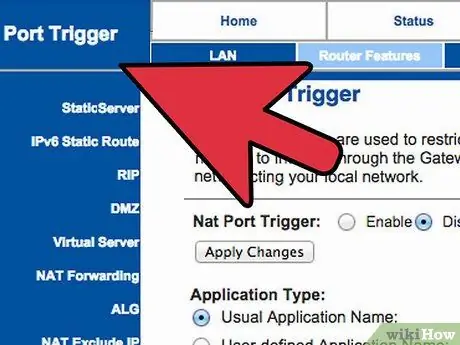
Кадам 2. Портту багыттоочу маалыматты киргизиңиз
Колдонмолор жана оюн өтмөгүнүн "Порт диапазонун багыттоо" бөлүмүндөгү бош сапка, портту багыттоону каалаган программа үчүн маалыматты киргизиңиз. Колдонмо талаасына, колдонмонун атын киргизиңиз. Сиз шилтеме катары каалаган нерсеңизди киргизе аласыз.
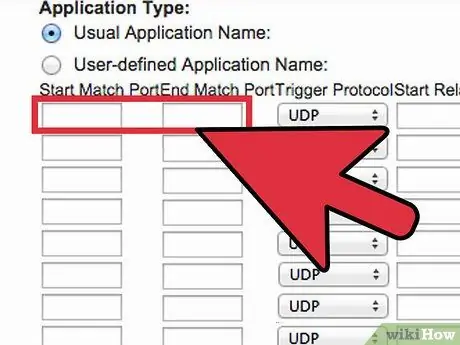
Кадам 3. Порттун башталышын жана аягын тандаңыз
Жөн гана колдонмо буйрук кылган портту териңиз. Портту ачуу тармактын коопсуздугуна коркунуч туудурушу мүмкүн. Эгерде сизде бир гана ачык порт болсо, "Старт" жана "Аяктоо" талааларына ошол эле маанини киргизиңиз.

Кадам 4. Протоколуңузду тандаңыз
Колдонмо кайсы конкреттүү протоколго (TCP же UDP) ачык портту талап кыларын айта алат. Эгер ишенбесеңиз, Экөөнү тең тандаңыз.
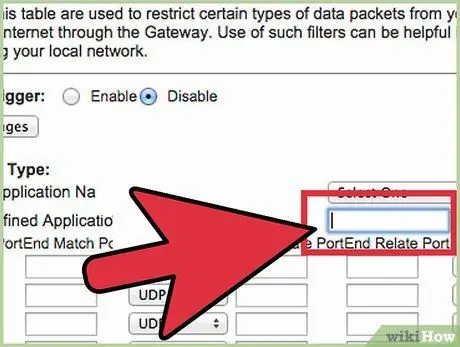
Кадам 5. Портту багыттоо үчүн IP дарегин киргизиңиз
Бул колдонмону иштеткен түзмөктүн дареги. Сиз жөн гана IP дарегинин акыркы тобунун номерин киргизиңиз.
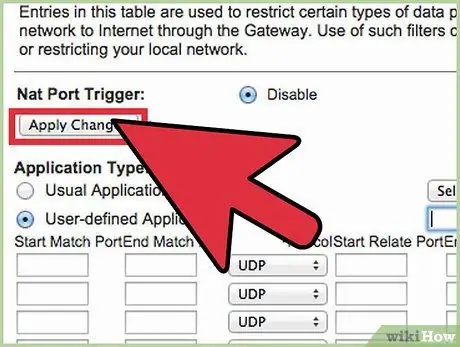
Кадам 6. Портту багыттоону иштетүү
Бардык маалыматты киргизип бүткөндөн кийин, жаңы эрежени иштетүү үчүн "Иштетилген" кутучасын белгилеңиз. Ылдый түшүп, роутерди кайра жүктөө жана колдонуу үчүн "Орнотууларды сактоо" баскычын чыкылдатыңыз.
Метод 4 4: Мүмкүнчүлүккө бөгөт коюу
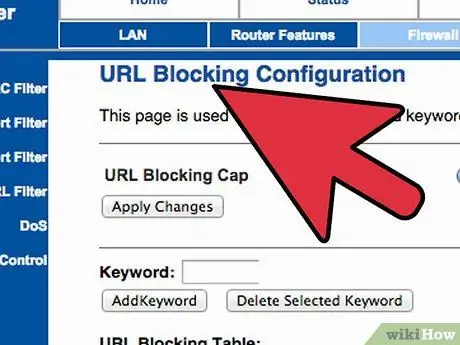
Кадам 1. Кирүү чектөөлөрү өтмөгүнө өтүңүз
Бул роутердин конфигурация бөлүмү тармакка туташкан ар бир түзмөк үчүн интернетке кирүү чектөөлөрүн коюу үчүн колдонулат. Сиз белгилүү бир убакта бардык интернетке кирүүнү, ошондой эле айрым сайттарды же ачкыч сөздөрдү бөгөттөй аласыз.
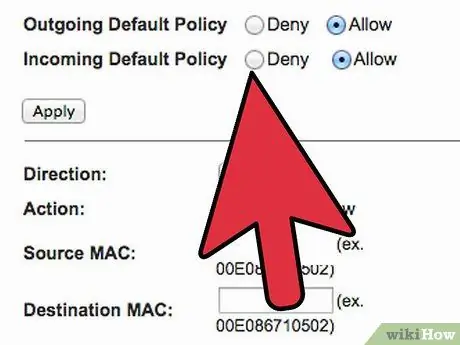
Кадам 2. Кирүү саясатын түзүү
"Саясаттын атын киргизиңиз" талаасында, эсиңизде оңой турган атты киргизиңиз. Сиз беттин жогору жагындагы ачылуучу менюну колдонуу менен бир нече саясатка өтө аласыз.
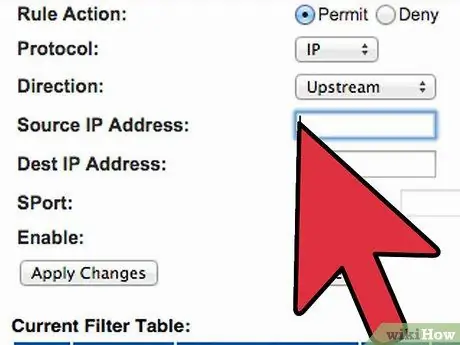
Кадам 3. саясаты менен аппаратты кошуу
"ЖКнын тизмесин түзөтүү" баскычын чыкылдатып, саясаттын иштетилишин каалаган түзмөктүн IP дарегин киргизиңиз. Бул балдардын түнү менен компьютерге киришин каалабасаңыз же күндүз кызматкерлердин кирүүсүн чектесеңиз пайдалуу болот.
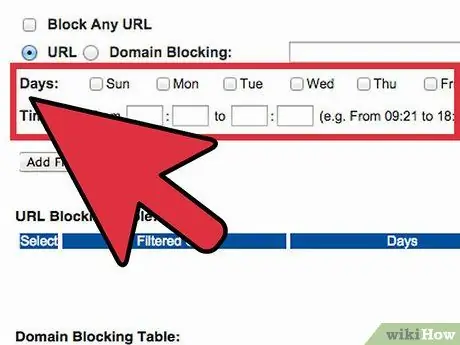
Кадам 4. График түзүңүз
Күндөр жана Убакыт бөлүмдөрүн колдонуп, интернетти качан бөгөттөгүңүз келет. Саясат иштетилсе, тандалган түзмөк бул күндөрдө жана убакта интернетке таптакыр кире албайт.

Кадам 5. Белгилүү веб -сайттарды бөгөттөө
Графиктин ылдый жагында, роутер бөгөттөгүсү келген конкреттүү вебсайттарга кире аласыз. Бул жерге кирген веб -сайттар саясат тизмесиндеги эч кимге жеткиликтүү эмес. Сиз ошондой эле веб -сайтта камтылган ачкыч сөздөрдүн негизинде веб -сайттарды бөгөттөй аласыз, андыктан бир нече сайтты бөгөй аласыз.
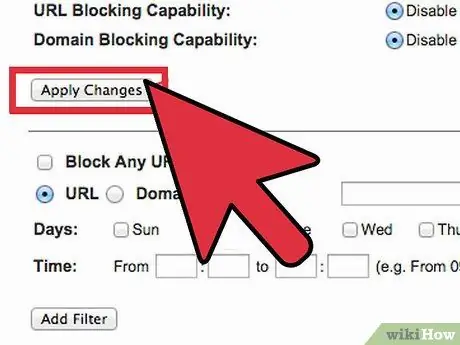
Кадам 6. Саясатты иштетүү
Саясатты конфигурациялоо аяктагандан кийин, "Иштетилген" опциясын иштетип, анан барактын ылдыйындагы "Орнотууларды сактоо" баскычын чыкылдатыңыз. Роутер кайра жүктөлөт жана жаңы саясат күчүнө кирет.






